 困った人
困った人スマホだけで、Googleアドセンスを申請する方法を知りたい。



スクショ画面付きで詳しく説明しますね。
- スマホでアドセンスを申請方法
- アドセンス審査合格に必要なこと
- アドセンス広告の貼り方
Googleアドセンスで稼ぎたい。
クリックだけで報酬が入るGoogleアドセンスはとても魅力ですよね。
スマホだけでも、簡単にGoogleアドセンスを導入することができます。
初心者だった僕もスマホだけでGoogleアドセンスを導入することができましたからね。
本記事では、スクショ画像を使って、アドセンスの申請から広告の貼り方まで丁寧に解説しています。
【前提】アドセンスだけでなくアフィリエイトも併用しよう


いきなり出鼻をくじくような話で申し訳ありませんが…アドセンスの報酬単価は非常に低いです。



1万回記事を読まれても、報酬は2,000円〜3,000円です。
1万PVって割と難しいことなんですが、それでも稼げる金額はたったの数千円なんですよ。
そのため、Googleアドセンスだけでなくアフィリエイトも併用したブログで稼ぎましょう。
スマホだけのブログで稼ぐ方法は3種類ありますが、もっともアフィリエイトが効率良いです。


アドセンスだけに頼ったブログは、稼げる金額が少なすぎて心が折れます。



以上のことを理解した上で、Googleアドセンスを申請してくださいね。
【スマホ版】Googleアドセンスの申請方法


アドセンスの申請方法は、以下の通りです。
- ブログを開設しよう
- 10記事程度書く
- Googleアカウントを取得する
- Googleアドセンスの登録
- アドセンスの合格通知を待つ
- ads.txt設定を行う
①ブログを開設しよう
アドセンスの申請には、ブログが必須です。
また、アドセンスの審査に合格するためには、独自ドメインで開設したブログが必要になるので注意してください。
独自ドメインとは…世界に1つしかないURLのこと
以下の独自ドメインで作れるブログのいずれかで開設しましょう。
- WordPressブログ
- はてなブログPRO
- FC2ブログPRO
特に理由がない限り、世界で最も使われているワードプレスブログで開設するべきですね。


② 10記事程度書く
アドセンスの審査に合格するためには、ある程度の数の記事が必要です。
目安として10記事ほど作成しておきましょう。
初心者の方は、ブログの書き方がわからないと思いますので、以下の記事を参考にしながら作成してみてください。
③Googleアカウントを取得
アドセンスの利用には、Googleアカウントが必要になります。
公式ページからGoogleアカウントを取得しておきましょう。
④ Googleアドセンスの申請
手順が長くなりますが、以下の7ステップで進めればOKです。
- アドセンスにアクセス
- ログインする
- サイトを登録
- お客様情報を入力する
- アドセンスコードをコピー
- WordPressにコード貼付け
- 審査をリクエスト
メールアドレス、パスワードを入力してログインします。
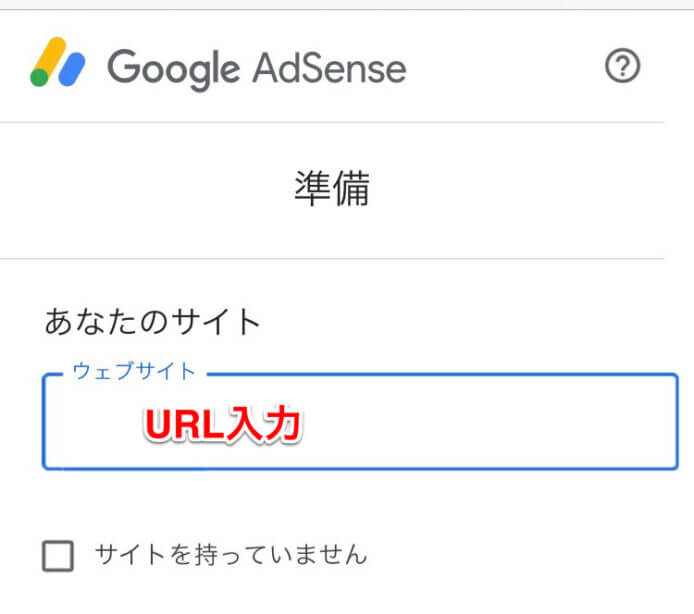

その他、3つの情報を入力していきます。
- メールの配信設定
- 支払い先の国、地域
- アドセンス利用規約の同意
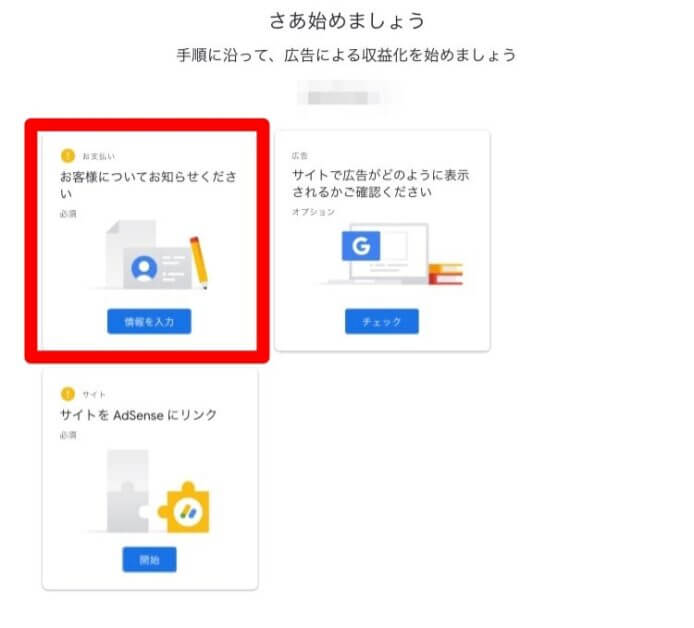

画面左上のお客様についてお知らせくださいと書かれたブロックの『情報を入力』をタップします。
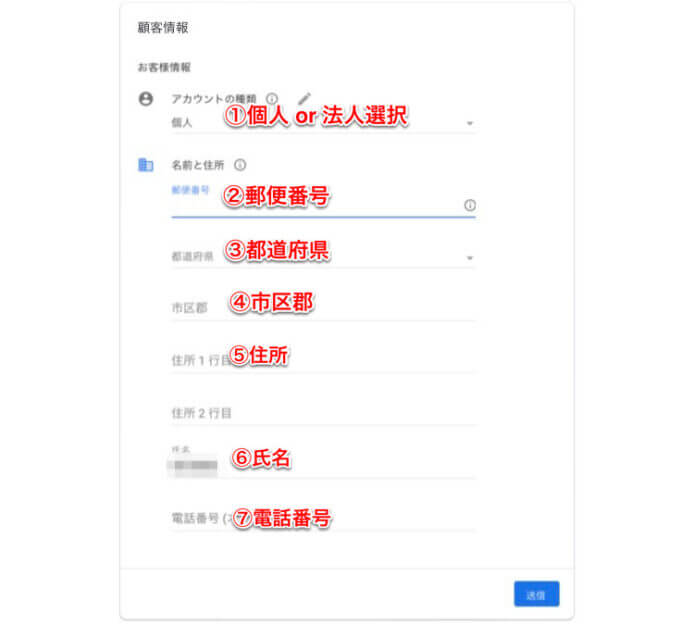

7項目を入力します。
- 個人or法人の選択
- 郵便番号
- 都道府県
- 市区群
- 住所
- 氏名
- 電話番号
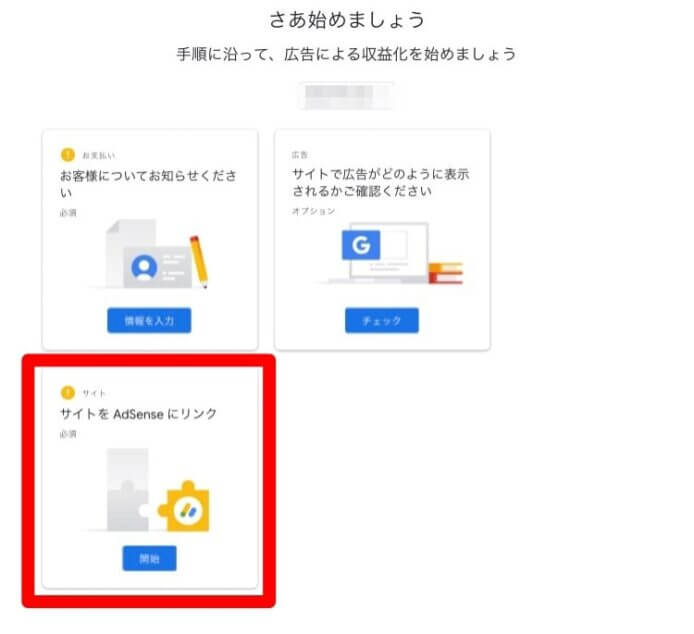

サイトをアドセンスにリンクと書かれたブロックの『開始』をタップします。
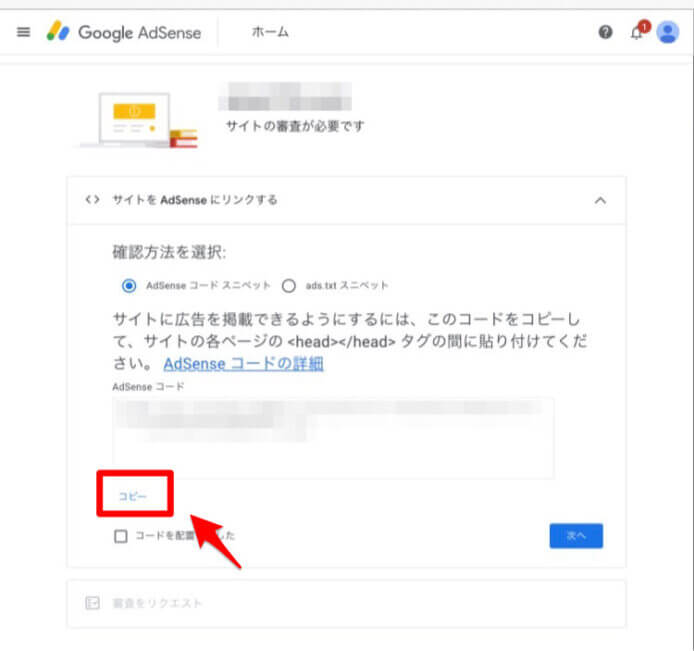

表示されたアドセンスコードをコピーしましょう。
swellの場合
『メニュー▶︎外観▶︎カスタマイズ▶︎高度な設定』のheadタグ終了直前に出力するコードの部分に貼り付けます。
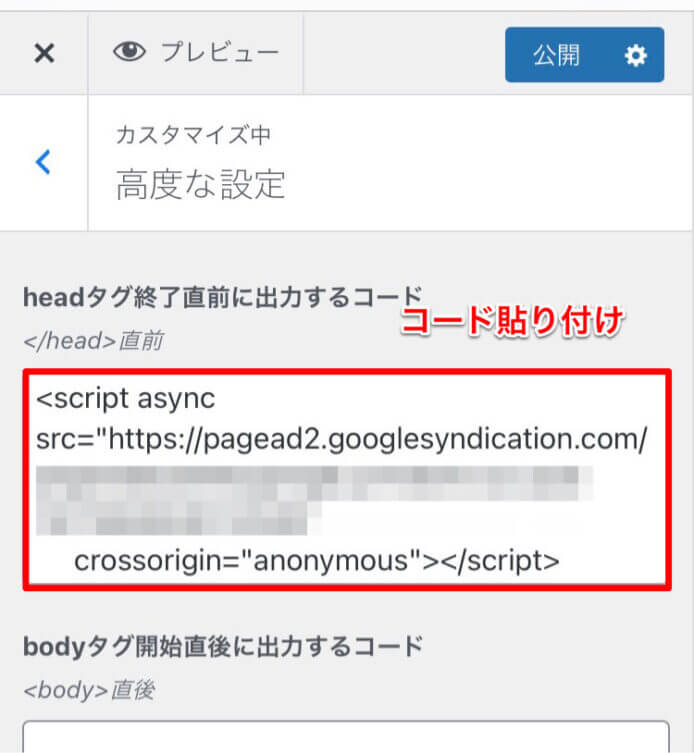

Cocoonの場合
準備中
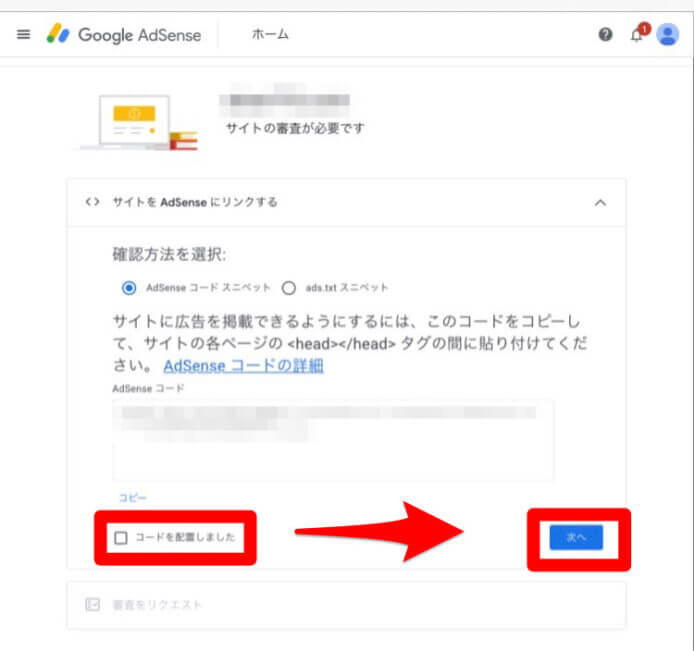

コードの貼り付けが終わったら、STEP5の画面で『コードを配置しました』にチェックを入れ、次へをタップ。
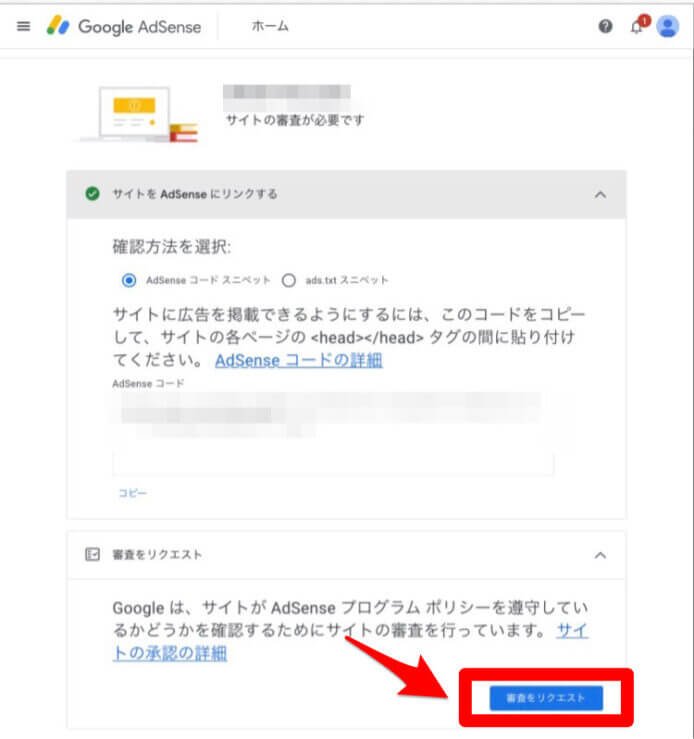

『審査をリクエスト』をタップします。
⑤アドセンス合格通知を待つ
早ければ翌日に合格通知が来ます。



『Adsenceアカウントの有効化おめでとうございます!』といったメールが来ますよ。
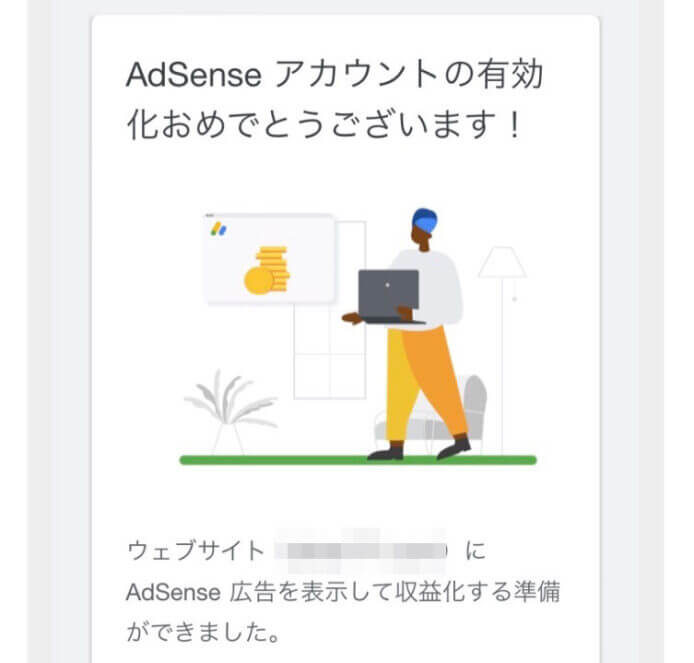

合格通知が来たら、アドセンス広告を貼れるようになります。
⑥ads.txtの設定をする
審査に合格した後、アドセンスに以下画像のような注意メッセージが表示されているはずです。


ads.txtの設定を行えば表示が消えます。
設定手順は以下の通りです。
アドセンスにログイン後、メニューの『設定→アカウント情報』から、パブリッシャーIDを確認します。
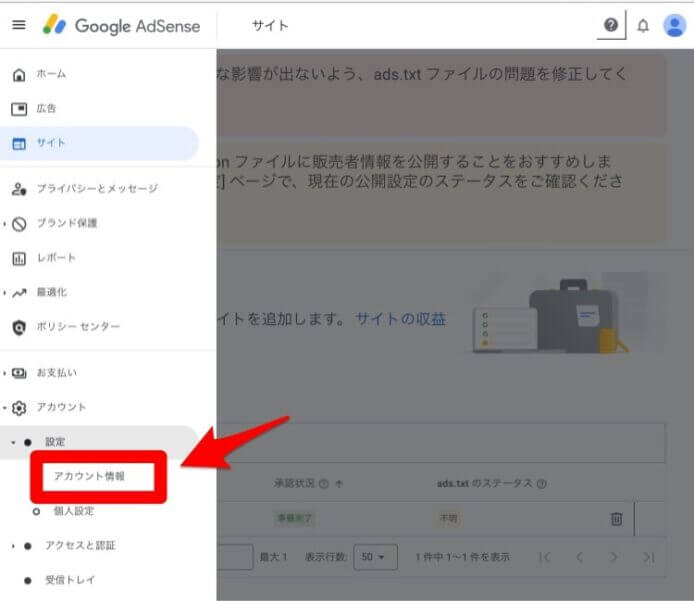

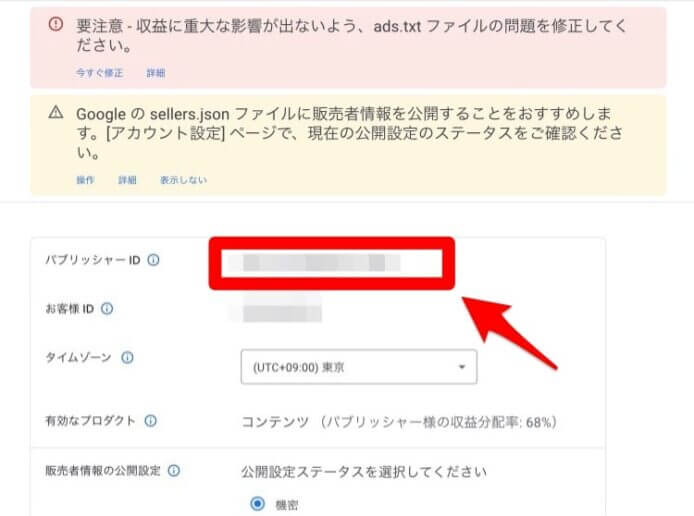

以下コードのpub-000…の部分を、自分のパブリッシャーIDに書き換えます。
google.com, pub-0000000000000000, DIRECT, f08c47fec0942fa0
上記コードをコピーしておきましょう。
使用しているレンタルサーバーによって設定手順が異なります。
ConoHa WINGの手順について説明します。
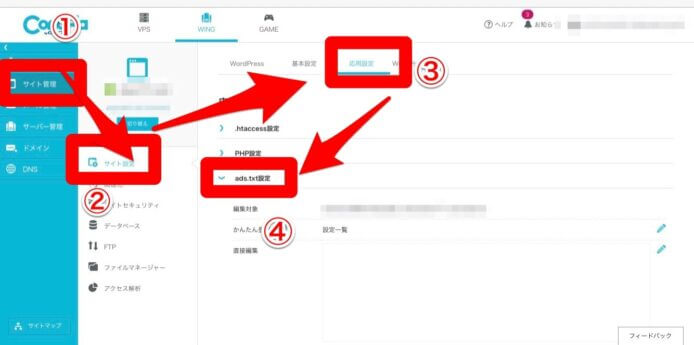

- サイト管理
- サイト設定
- 応用設定
- ads.txt設定
の順でads.txtファイルの編集を行います。
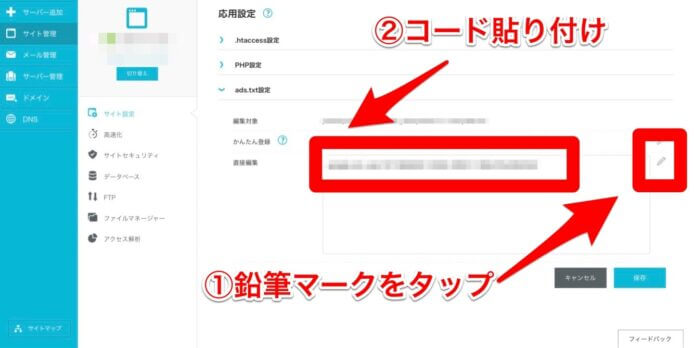

編集を行うには、鉛筆マークをタップし、さきほどのコードを貼り付けましょう。
以上で設定完了となります。
ただし、アドセンスの注意メッセージが消えるのに時間がかかります。
翌日に確認し、メッセージが消えていればOKです。
【スマホ版】Googleアドセンスの広告貼り方
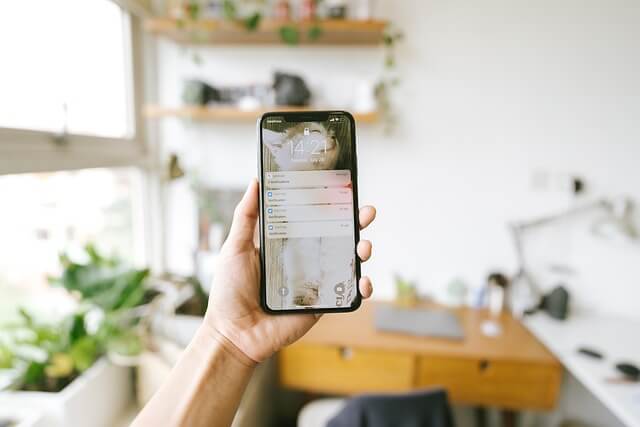




最後に広告の貼り方を説明します。
初心者の方は、まず自動広告を挿入する方法がおすすめです。
5分あれば簡単に設定できますよ。
まずは、アドセンスにログインしましょう。
画面左上のメニューアイコン(三本線)から、広告をタップします。
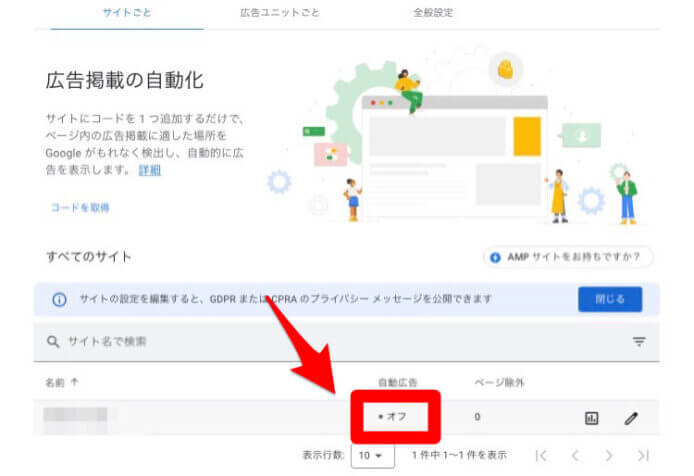

画面下部の自動広告欄をタップします。
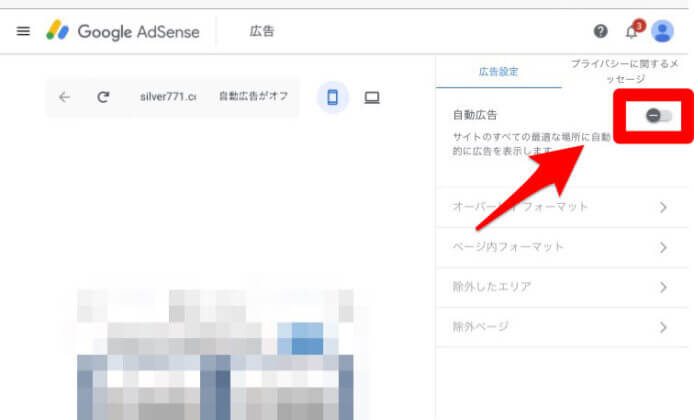

画面右上の自動広告設定を有効にすれば、設定完了です。
まとめ : スマホでもアドセンスで稼げる


ここまでアドセンスの申請方法や広告の貼り方について説明してきました。
本記事をまとめると以下の通りです。
- アフィリエイトの併用して稼ごう
- アドセンスは審査がある
- 審査合格後にアドセンスが使える
- 広告は自動配信が簡単
最も重要なのは、アドセンスに受かるポイントを知っているかどうかです。
知らないままアドセンスを申請し続けても、永久に合格しないので注意しましょう。
残念ながら、審査に落ちたとしても何度でもチャレンジできるのでがんばってくださいね。
また、冒頭でもお伝えしましたが、アドセンスだけで稼ぐのは現実的ではありません。
アドセンスに合格した方は、次のステップとしてアフィリエイトにもチャレンジしてみるのがオススメです。
ブログ収益が大きく伸びる可能性がありますからね。
アフィリエイトにチャレンジされる方は、以下の記事も参考にしてみてください。





